如果你有同时在用多个网盘或者云存储,不想安装太多客户端的话,可以将它们挂载到本地管理统一管理。今天推荐的这款免费开源「NetMount」挂载工具提供了 Windows、Linux、macOS 客户端,由 Rclone 和 Alist 强力驱动。
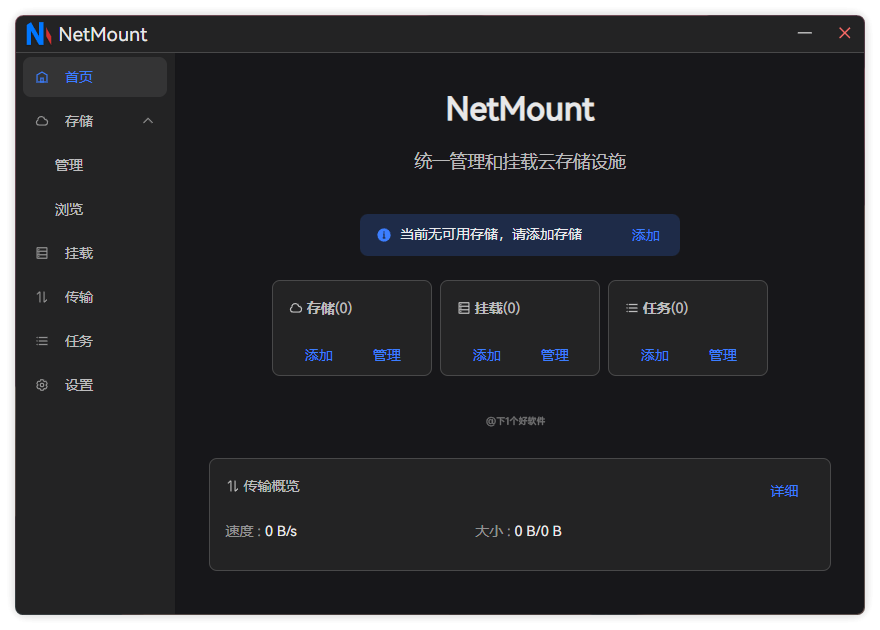
使用体验
安装好「NetMount」后点击管理,添加你需要的存储网盘,基本上覆盖目前所有主流的网盘了,如:阿里云盘、百度网盘、115网盘、123网盘、天翼网盘、蓝奏云等等。这里以阿里云盘为例:
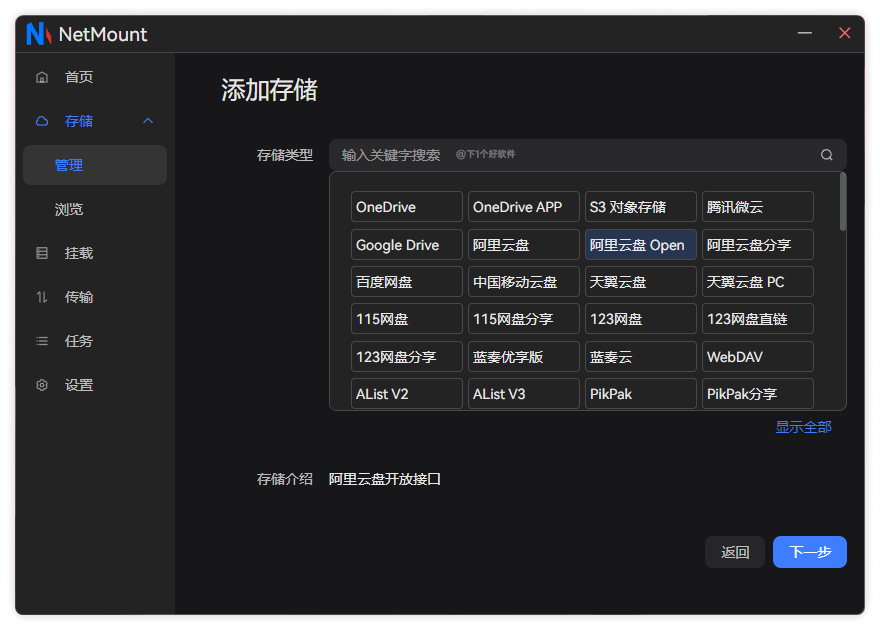
这里选择的是阿里云盘 Open,所以需要输入刷新令牌。获取刷新令牌的方法可以参考 Alist 的文档说明:
- Alist添加存储:
https://alist.nn.ci/zh/guide/driver
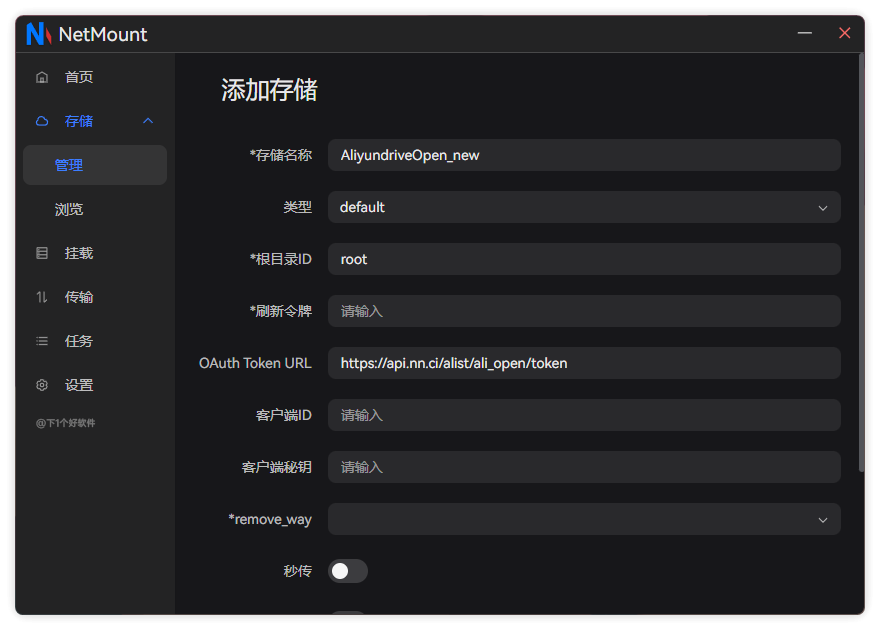
添加成功后就会在浏览里面出现挂载的网盘了,可以直接通过「NetMount」软件来管理网盘里面的内容,支持文件上传、复制、移动、删除、重命名。
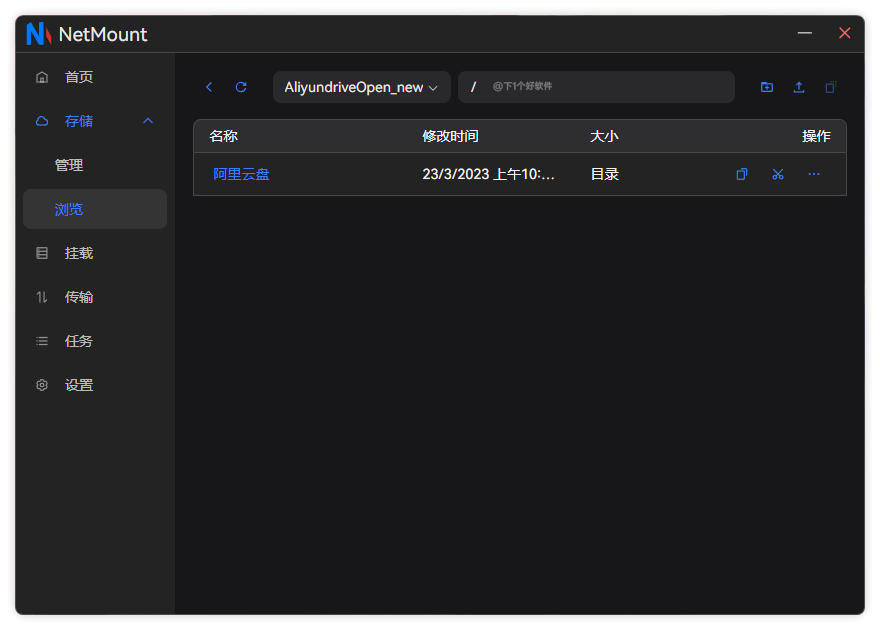
如果你想要挂载到本地管理,可以点击挂载,选择需要挂载的存储、软件提供了三种挂载方式,分别是:桌面、自动分配盘符、自定义。然后勾上软件启动时挂载,点击挂载。
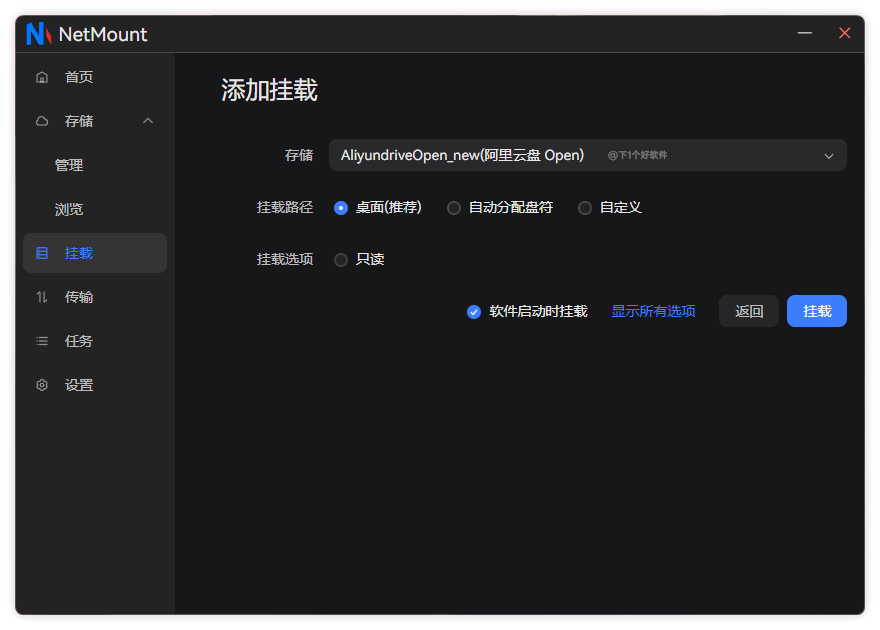
然后就可以跟管理本地文件一样来管理网盘里面的文件了,支持直接复制粘贴文件。不过似乎播放不了视频文件,也有可能是个别网盘限制的原因。
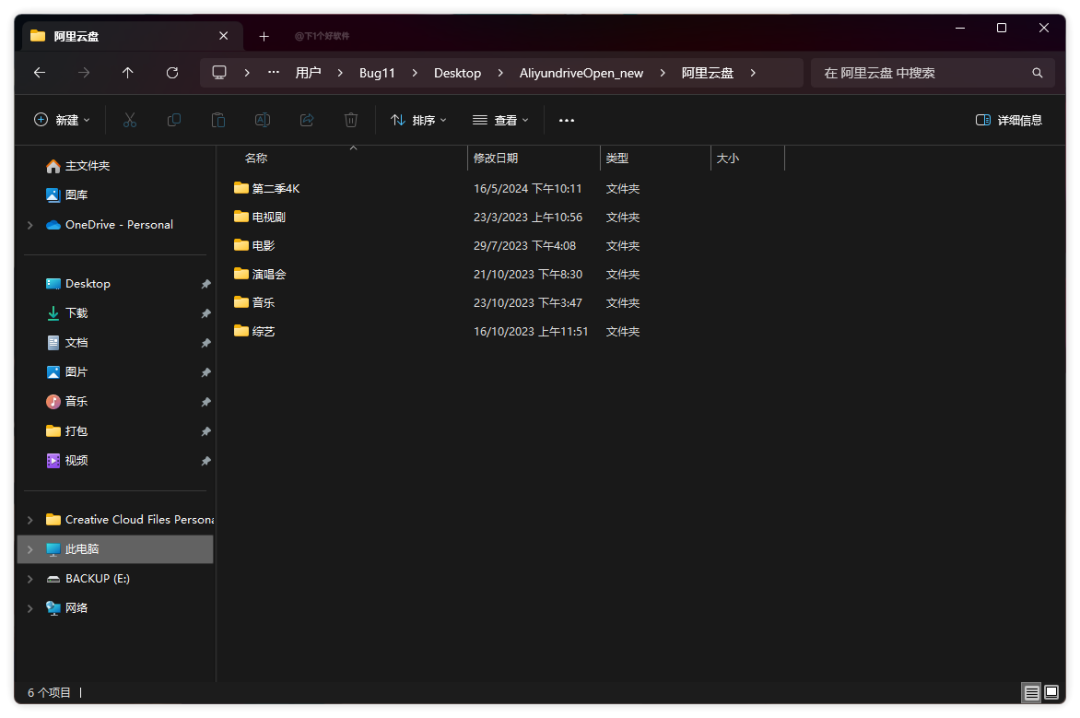
另外「NetMount」里面的任务功能很不错,你可以用来实现多网盘自动同步备份文件,支持在指定时间触发,执行存储或文件操作,以同步、双向同步、复制、删除等操作。
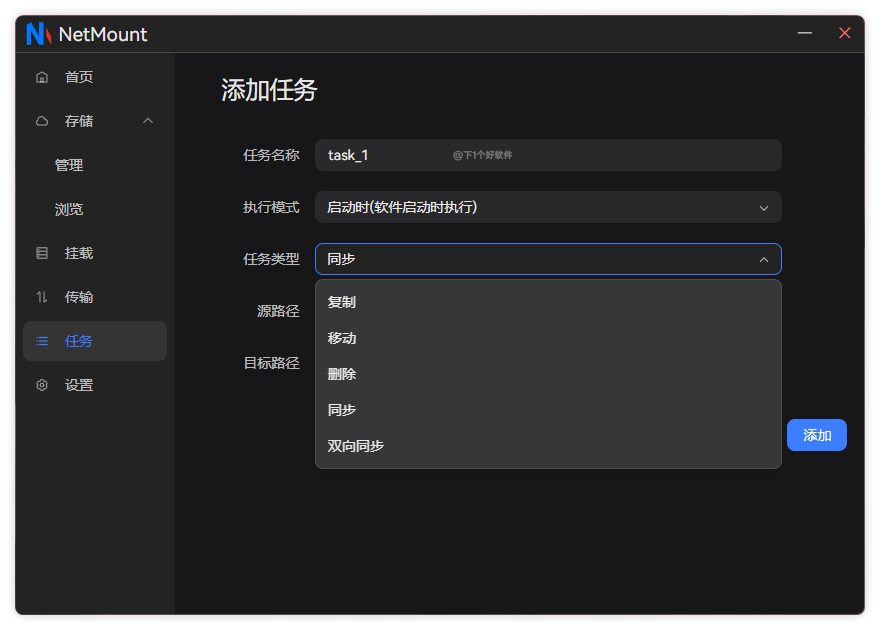
挂载壁纸库
之前锋哥用 Alist 挂载了一个壁纸库,每天更新的壁纸都会同步到里面,目前已经收录了 4W+ 张壁纸,包括电脑、手机、视频等各种类型。现在你也可以用「NetMount」这个软件来挂载这个壁纸库。
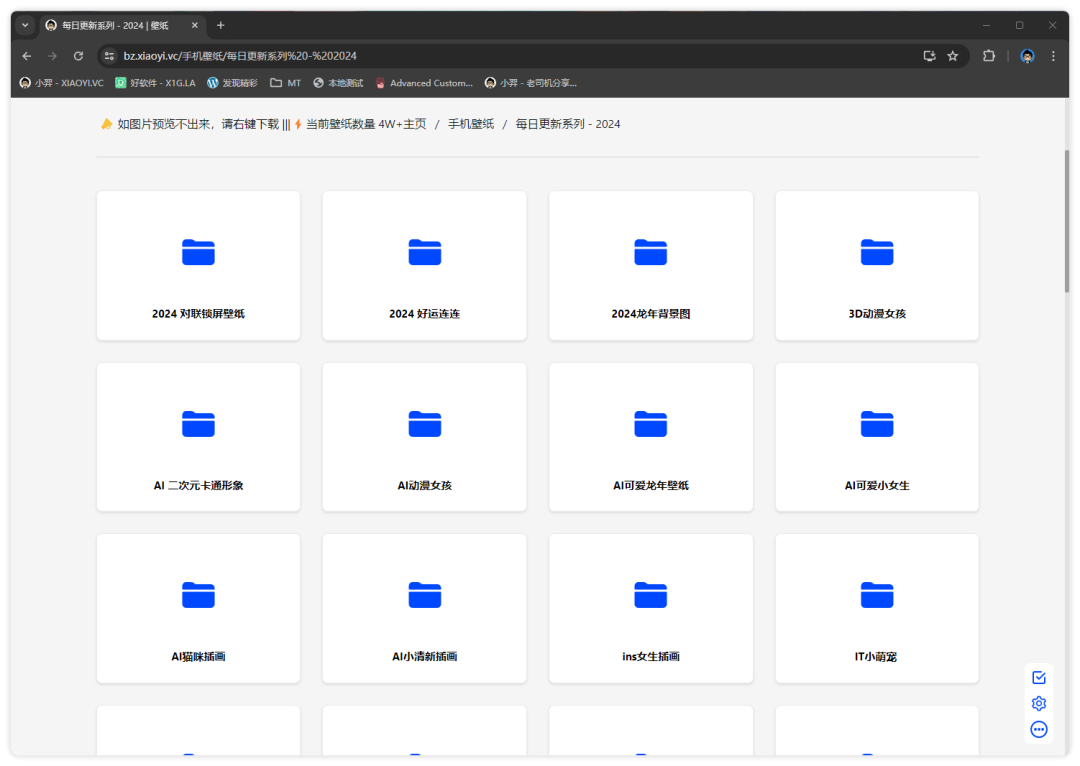
管理 - Webdav,地址:http://bz.xiaoyi.vc:5244;用户名和密码:xiaoyi.vc;根目录:/dav。
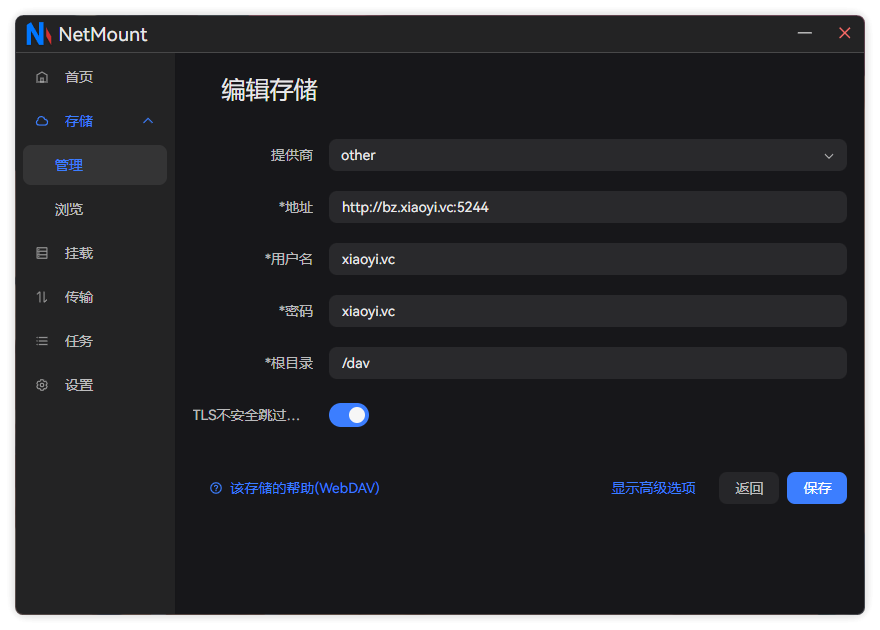
添加完成后,你可以将壁纸库挂载到本地(*只能访问图片,不能管理)。点击挂载 - 添加- 存储,选择挂载的 Webdav,选择挂载方式。
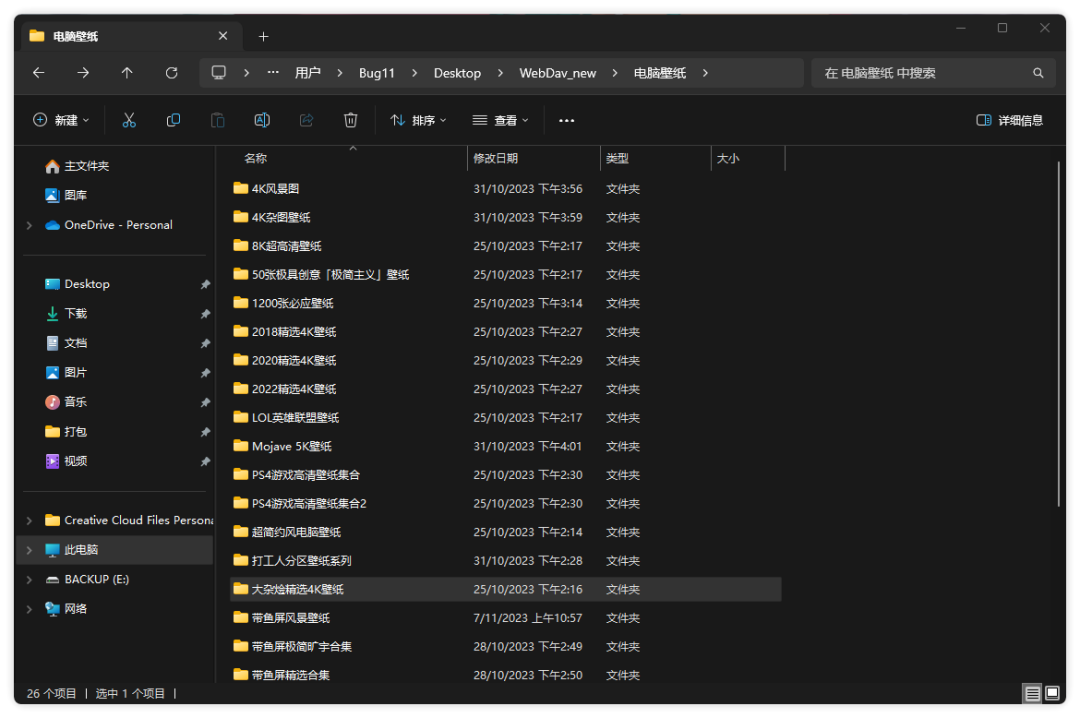
支持存储
- 各种网盘
- S3 对象存储
- FTP
- WebDav
- Google Drive
- alias
- Box
- crypt
- Dropbox
- HTTP
- Jottacloud
- 本地存储
- Mega
- OpenDrive
- Pcloud
- Qingstor
- SFTP
- Swift
- Yandex Disk
总结
通过「NetMount」可以将各种网盘挂载本地文件,使用户能无缝访问云端资源,以及任务功能可以实现文件自动备份。另外「NetMount」目前正处于开发阶段,暂不知道作者会不会推出安卓版。
下载地址
- 网盘下载:
https://www.123pan.com/s/c8zA-DXyN3.html - 官方网站:
https://www.netmount.cn - 项目地址:
https://github.com/VirtualHotBar/NetMount - 文档教程:
https://docs.netmount.cn
